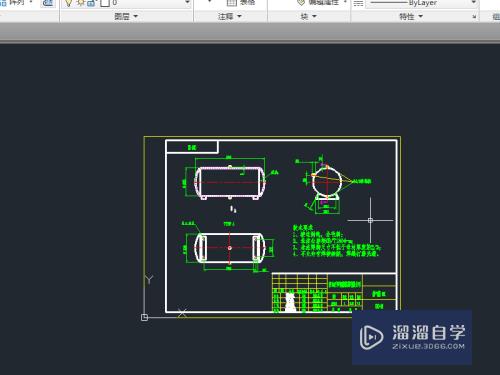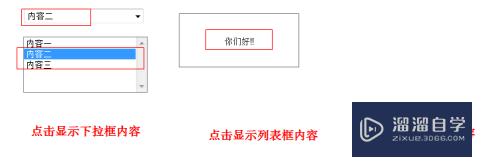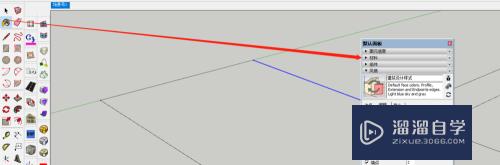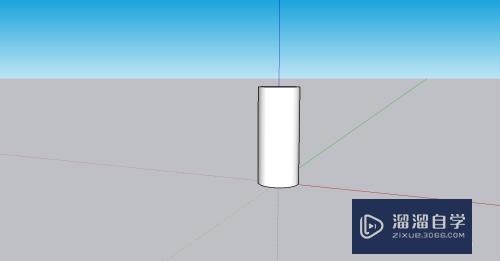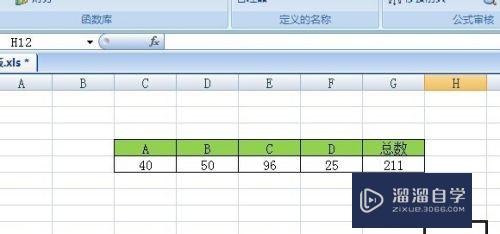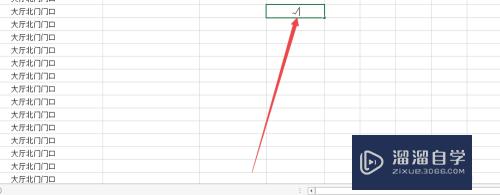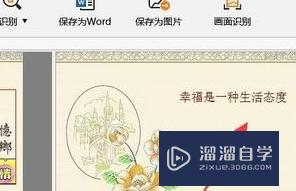如何使用PS抠签名(如何使用ps抠签名的图)优质
有时候我们需要个人签名。但是本人不在的情况下。怎么利用其它文件上的签名呢?巧用Photoshop就能完成这个操作。不过抠图是个需要耐心的活。抠的越细心。抠出来的签名越真实好看。
工具/软件
硬件型号:微软Surface Laptop Go
系统版本:WindowsXP
所需软件:PS CS2
方法/步骤
第1步
把以往文件上的签名截图。保存。用Photoshop打开。先把亮度和对比度调节一下。尽量让签字本身呈自然黑色。在“图像”——“调整”——“亮度和对比度”中完成操作
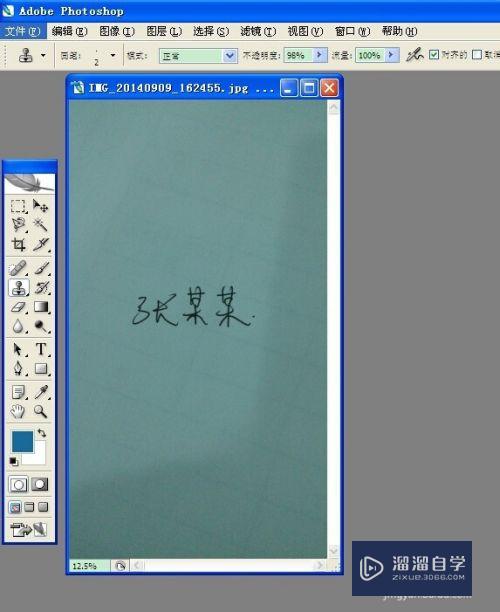
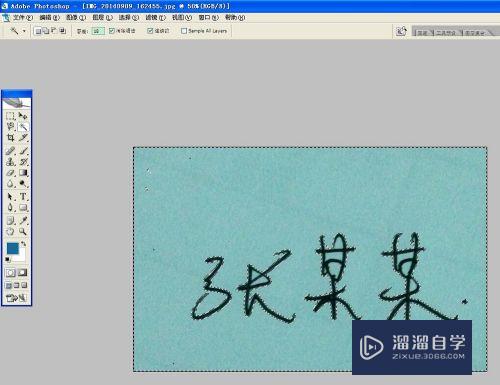
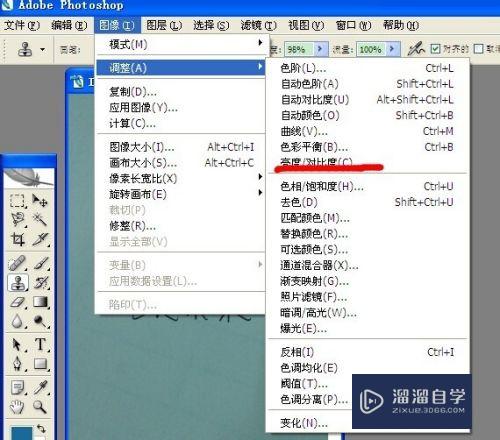
第2步
保存的图片比较大。我们把图片截图。使用魔棒工具。调整容差。点击图上不是签字的背景。——delete。这样就去掉了大面积的非白色背景。抠图到此完成80%
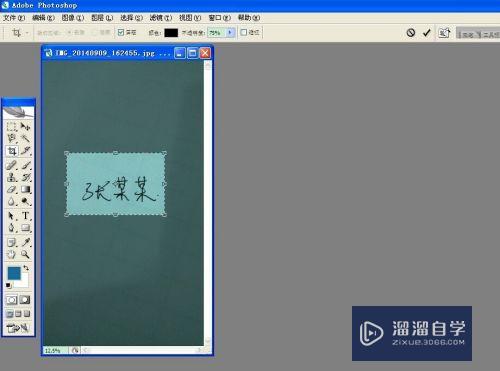

第3步
下面就是细活儿了。使用“ctrl+"按钮放大图片至最大。使图片呈现一个一个的像素。使用矩形或椭圆形选框工具。——框选——delete。把魔棒工具没有去掉的细小背景都去掉
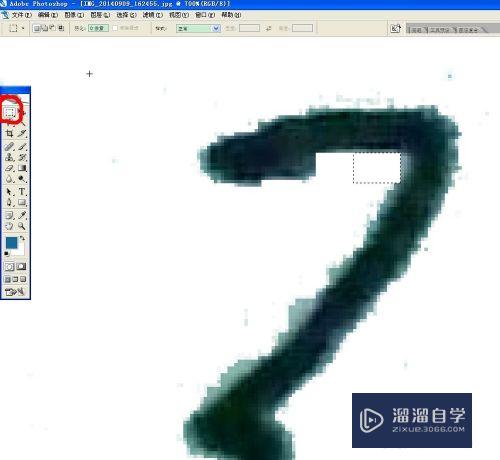
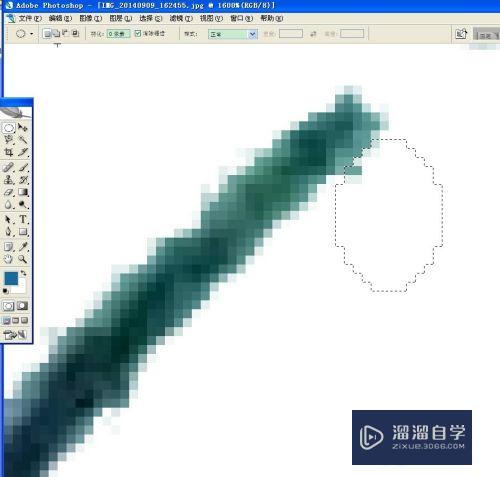
第4步
最终呈现的抠好的签名就是这样的。
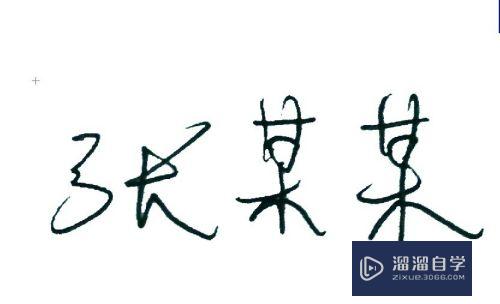
以上关于“如何使用PS抠签名(如何使用ps抠签名的图)”的内容小渲今天就介绍到这里。希望这篇文章能够帮助到小伙伴们解决问题。如果觉得教程不详细的话。可以在本站搜索相关的教程学习哦!
更多精选教程文章推荐
以上是由资深渲染大师 小渲 整理编辑的,如果觉得对你有帮助,可以收藏或分享给身边的人
本文标题:如何使用PS抠签名(如何使用ps抠签名的图)
本文地址:http://www.hszkedu.com/65442.html ,转载请注明来源:云渲染教程网
友情提示:本站内容均为网友发布,并不代表本站立场,如果本站的信息无意侵犯了您的版权,请联系我们及时处理,分享目的仅供大家学习与参考,不代表云渲染农场的立场!
本文地址:http://www.hszkedu.com/65442.html ,转载请注明来源:云渲染教程网
友情提示:本站内容均为网友发布,并不代表本站立场,如果本站的信息无意侵犯了您的版权,请联系我们及时处理,分享目的仅供大家学习与参考,不代表云渲染农场的立场!